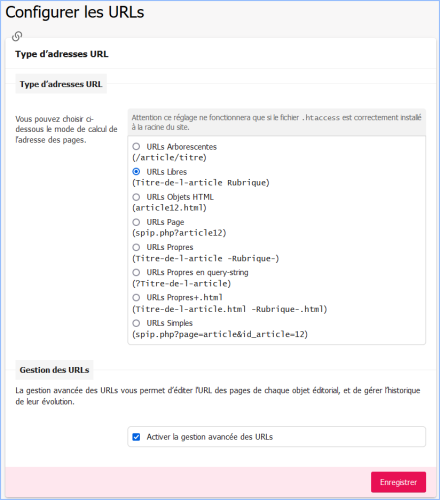Après l’installation, les pages générées par SPIP utilisent des adresses relatives ressemblant à spip.php?article765, donnant des URLs du type http://www.spip.net/spip.php?article765.
Il y a possibilité d’avoir des adresses plus à votre goût — par exemple article123.html ou Titre-de-l-article.html, et SPIP vous aide en partie dans cette tâche.
Cette fonctionnalité fait appel à la distinction entre deux types d’URLs :
- l’URL apparente d’une page, c’est-à-dire telle qu’elle est tapée et/ou affichée dans la barre d’adresse du navigateur. Par exemple http://www.spip.net/fr_article765.html. Ce sont ces URLs qu’on cherche à rendre plus « jolies » ou plus « signifiantes » ;
- l’URL réelle de la page, c’est-à-dire l’URL qui est « vue » par SPIP lorsque la page est calculée sur le serveur. Par exemple http://www.spip.net /spip.php?article765 ; en général, cette URL peut aussi être tapée directement dans le navigateur (vous pouvez vérifier).
Choisir le type d’adresses URL
Allez dans Configuration → Configurer les URLs et choisissez le type d’URL souhaité.
Il est aussi possible de forcer le type d’adresse depuis le fichier config/mes_options.php
$type_urls = "propre";
Programmer la traduction des adresses apparentes en adresses réelles
Pour que l’adresse article123.html appelle bien en réalité le fichier PHP spip.php avec comme paramètre id_article=123, il va falloir configurer le serveur Web qui héberge votre site, soit dans un fichier .htaccess (ça ne marche pas toujours), soit dans le fichier de configuration centrale du serveur si vous y avez accès. Cela utilise, sous le serveur Apache (le plus utilisé), ce qu’on appelle des Rewrite Rules : des règles de réécriture d’adresses Web.
Savoir écrire ces règles n’est pas simple pour les non-programmeurs, et nous ne pouvons pas vous donner de solutions infaillibles car cela dépend de votre configuration : cette partie est entièrement entre vos mains (ou celles de votre hébergeur).
Néanmoins, SPIP est fourni avec un fichier htaccess.txt à titre d’exemple, qui fonctionne sur la plupart des hébergeurs avec les types d’URLs cités précédemment (« standard », « html », « propres » et « propres2 »). Pour l’activer il faut le recopier à la racine du site sous le nom .htaccess. Il est fortement conseillé de l’ouvrir au préalable pour vérifier quelques aspects de configuration.
Vous devrez ensuite tester la validité de ces adresses, en appelant la page « Voir en ligne » sur un article, un auteur, une brève, une rubrique, etc.
Générer les URLs apparentes dans les pages SPIP
Afin d’afficher partout les URLs du type choisi, n’utilisez pas la balise #URL_PAGE dans vos squelettes, mais les balises dédiées #URL_ARTICLE, #URL_RUBRIQUE, etc.
Transition d’un type d’URLs à l’autre
Tout est prévu pour que la transition d’un type d’adresses à l’autre se fasse en douceur : à la racine nommez le fichier .htaccess comme indiqué plus haut, et vous pouvez ensuite librement basculer des adresses « standard » aux adresses « propres2 », « propres » ou « html », et vice-versa, sans jamais provoquer d’erreur 404 pour les visiteurs (ou les moteurs de recherche) qui auraient mémorisé les anciennes adresses.
Dernier détail pour faciliter la transition, si vous choisissez les URLs propres ou propres2, les visites des pages portant les anciennes adresses (standard ou html) sont redirigées automatiquement vers les nouvelles adresses.